Forvandl din Android-opladningsskærm med StandBy Mode Pro
Inden for de smarte skærmfunktioner er iPhones StandBy-tilstand revolutionerende, der ubesværet overfører din enhed til en informativ skærm under opladning. Alternativt kommer Android-enheder ofte til kort, idet de kun viser grundlæggende pauseskærme med begrænset funktionalitet. Fortvivl ikke, da StandBy Mode Pro-appen udfylder dette hul, og giver Android-brugere mulighed for at nyde en funktionsrig opladningsskærm, der ligner deres Apple-modstykker.
Kom godt i gang med StandBy Mode Pro
Med StandBy Mode Pro kan du tilføje forskellige tilpassede widgets til din låseskærm, hvilket beriger din opladningsoplevelse. Endnu bedre, Premium-versionen låser op for yderligere funktioner og widgets, hvilket giver dig endnu flere tilpasningsmuligheder.
Installationstrin
- Installer appen: Gå til Play Butik og download StandBy Mode Pro-appen. Installationen er gratis, men husk, at du kan vælge køb i appen for at få adgang til Premium-funktioner. Tryk på knappen ‘Lad os gå’ for at sætte gang i tingene.
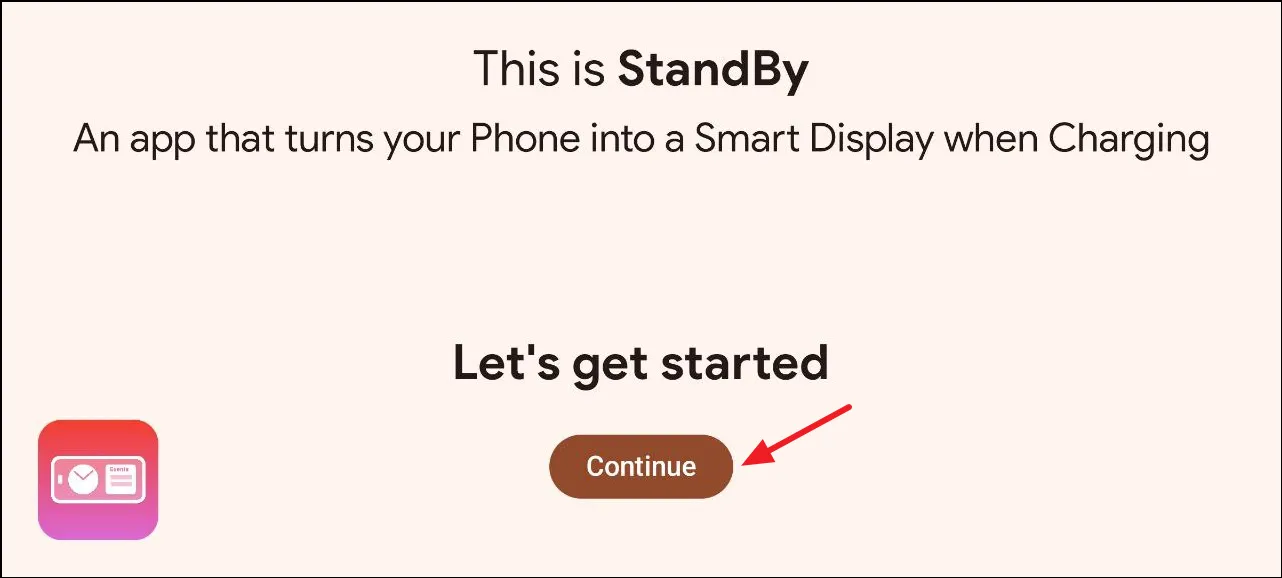
Konfiguration af dine widgets
- Start appen: Åbn appen efter installation og giv de nødvendige tilladelser for optimal funktionalitet. Når du er færdig, kan du begynde at tilpasse dine foretrukne widgets til visning under opladning.
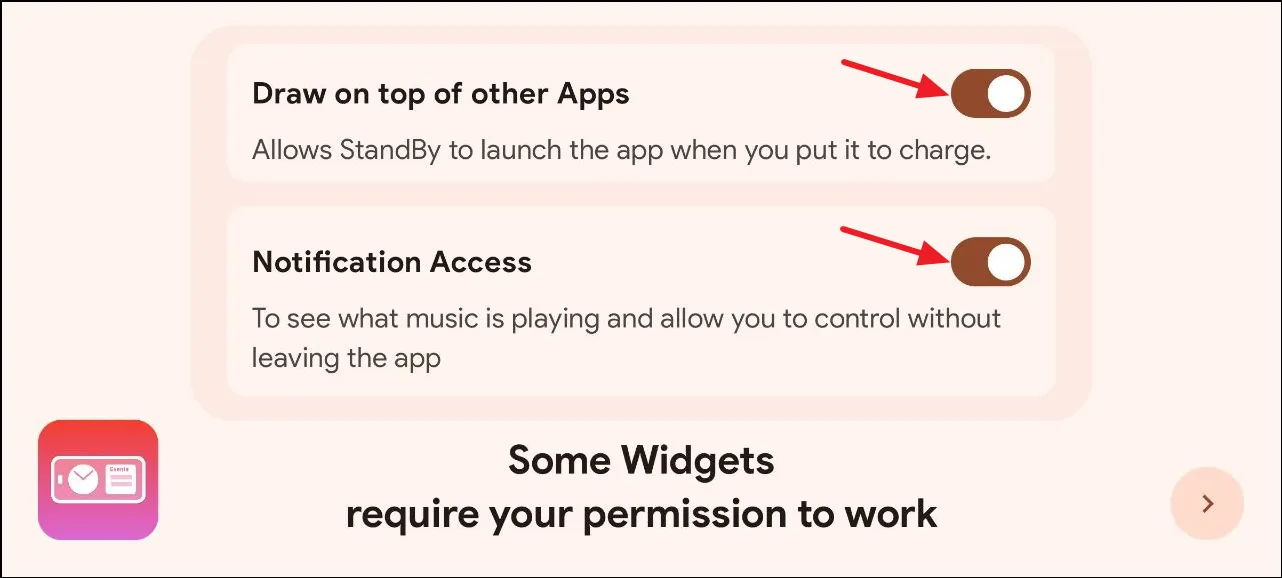
- Tilføj widgets: StandBy Mode Pro tillader tilføjelse af op til to widgets samtidigt. Tryk på knappen ‘Rediger side’ på den ønskede side for at tilføje en widget efter eget valg.
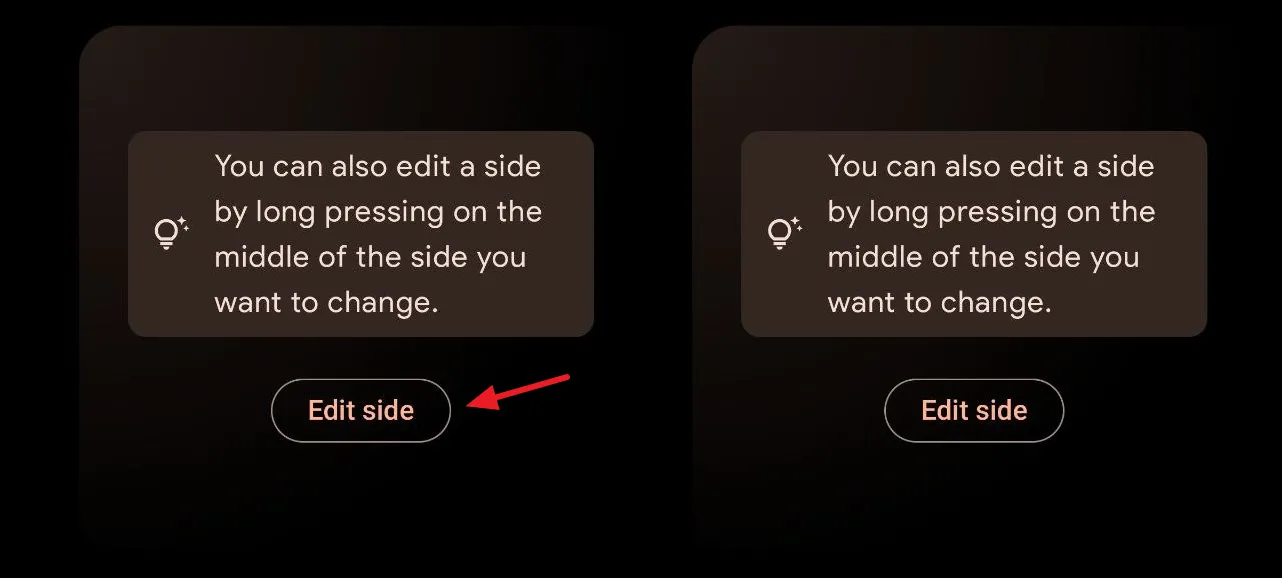
- Valg og tilpasning: Stryg til venstre eller højre for at vælge din widget, og tryk derefter på ‘gear’-ikonet for at tilpasse den. Der er muligheder for at ændre skrifttypestile og overordnet widget-æstetik!
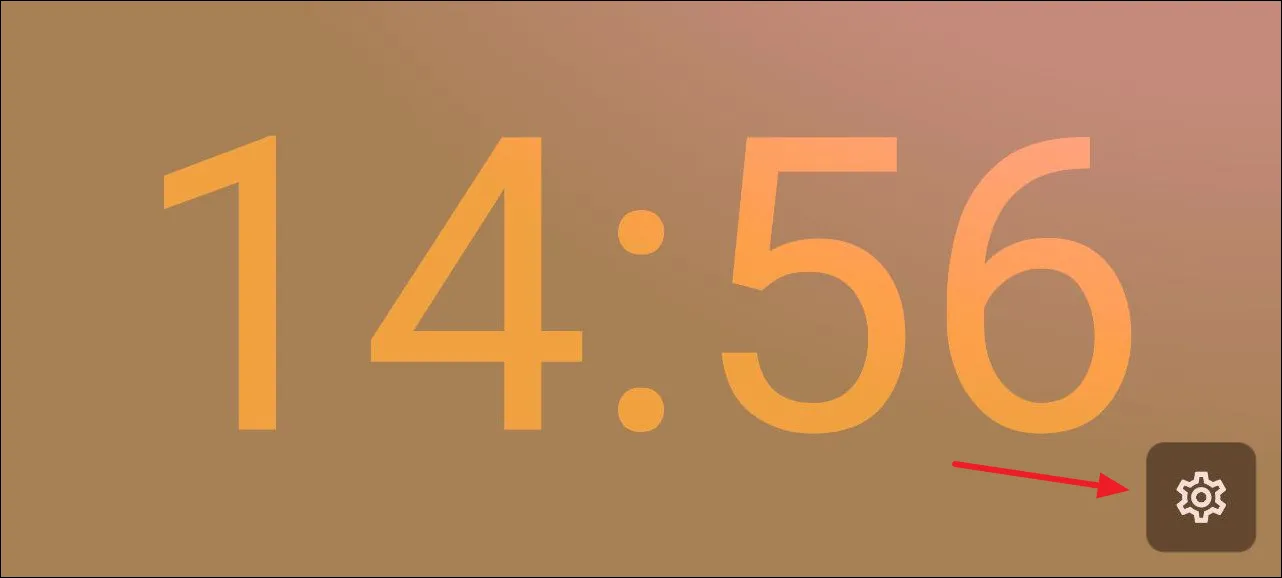
Udforsker avancerede funktioner
- Dynamiske baggrunde: Vælg indstillingen Fotos for at vise dine yndlingsbilleder, eller lad appen vise et diasshow med udvalgte billeder i standbytilstand.
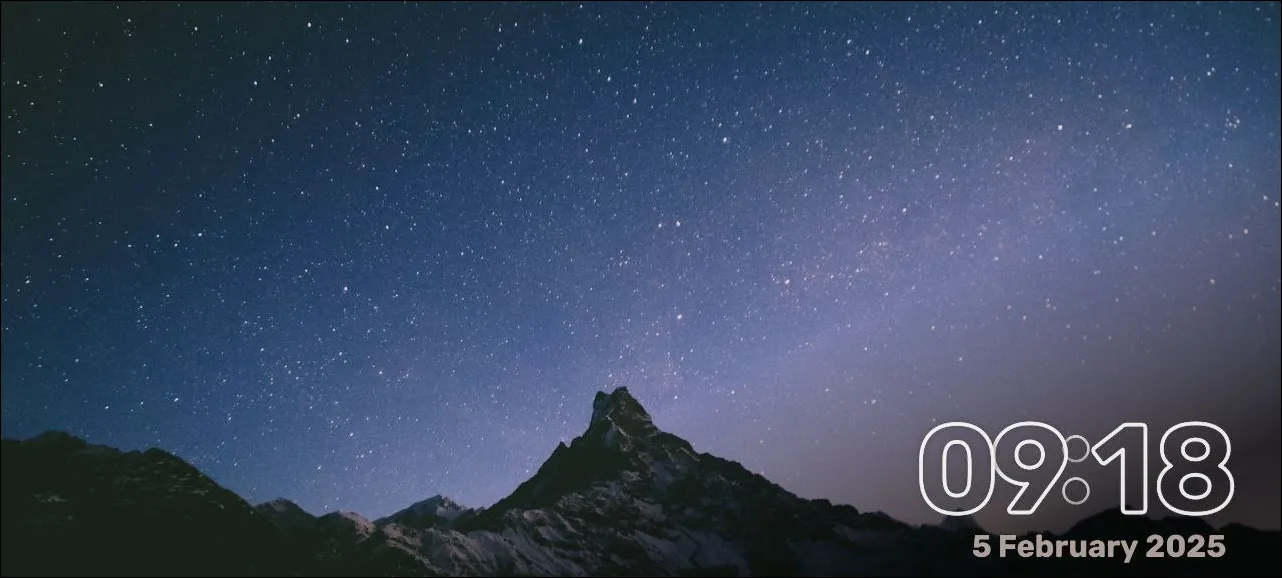
- Integrer apps: StandBy Mode Pro forbinder med populære applikationer som Spotify og VLC. Du kan styre disse applikationer, så du kan afspille musik, springe numre over og mere direkte fra din opladningsskærm.
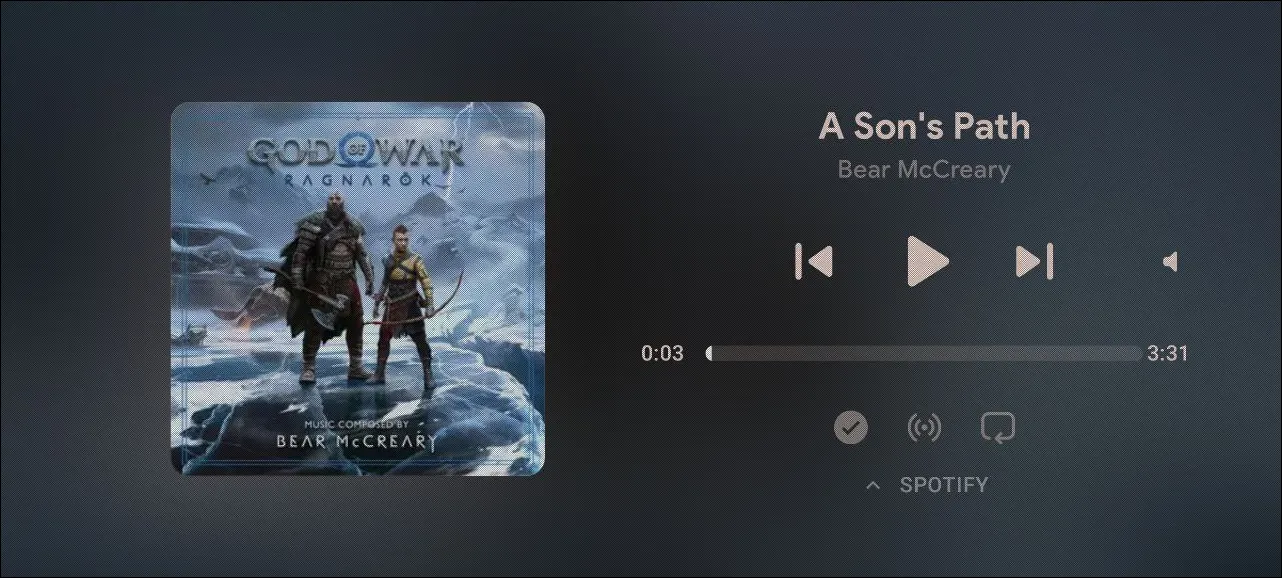
- Kalenderadgang: Hold styr på dine vigtige begivenheder og påmindelser ved at integrere Kalender-appen. Dette sikrer, at du aldrig går glip af afgørende datoer, selv mens din telefon oplader.
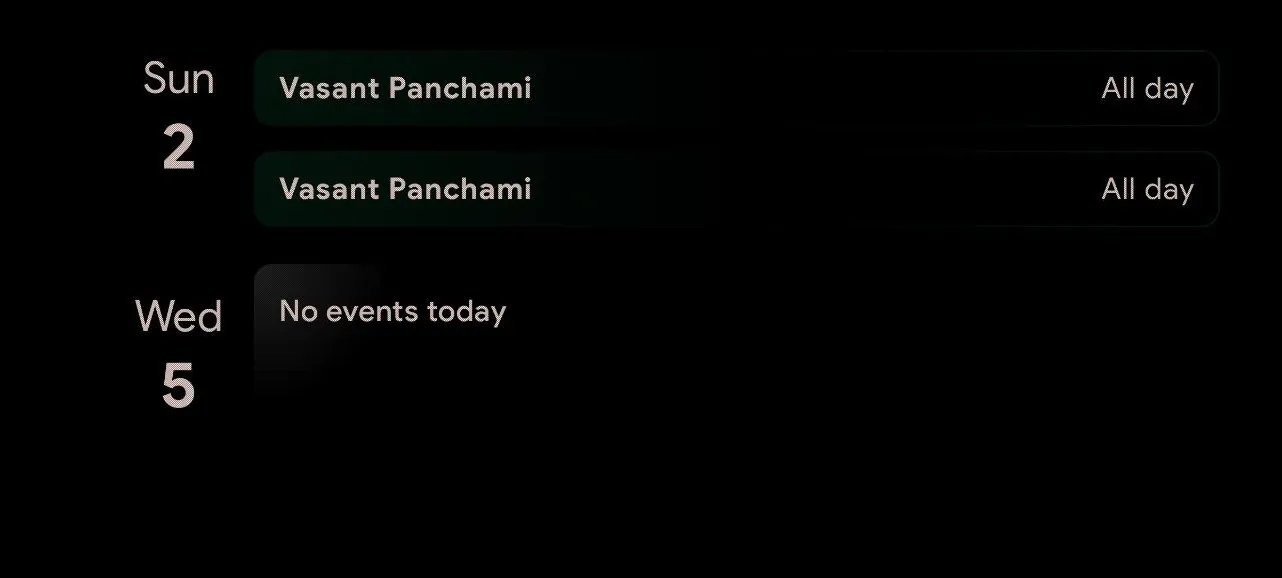
Justering af dine appindstillinger
Adgang til indstillingerne for StandBy Mode Pro-appen giver dig mulighed for at finjustere forskellige funktionaliteter, hvilket sikrer en optimal brugeroplevelse.
- Navigeringsindstillinger: Stryg til højre, indtil du har valgt fanen ‘Indstillinger’ og det fremhævede tandhjulsikon til venstre. Her kan du se og ændre facetter som skærmretning og lysstyrke.
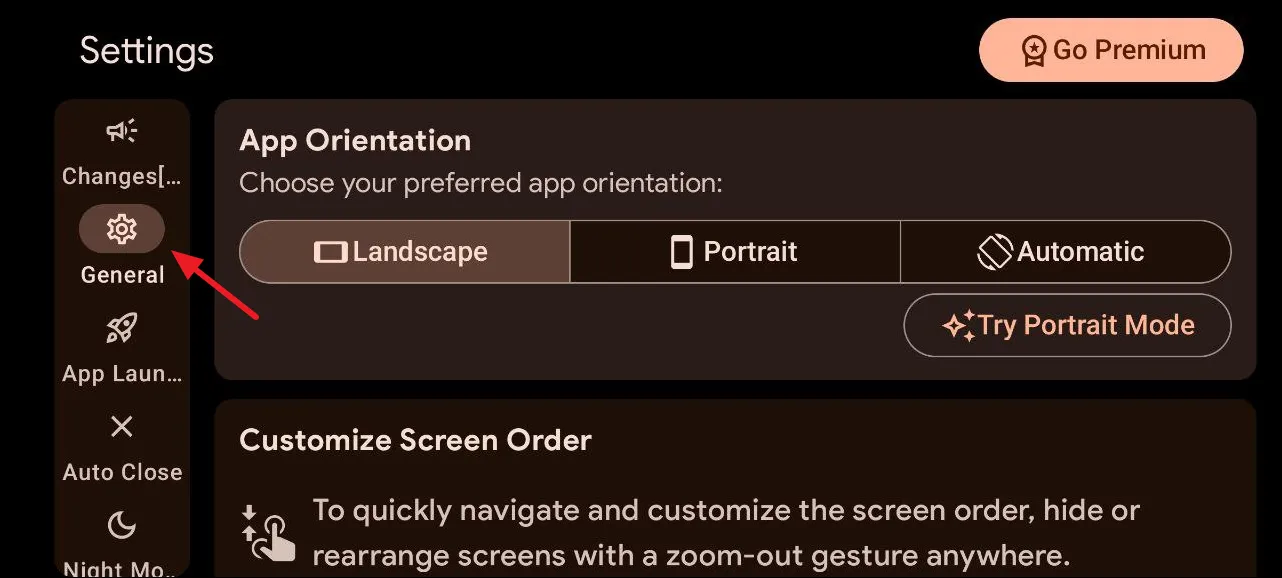
- Lysstyrke og effekter: Juster effekter som snefald eller skærmens lysstyrkeniveauer specifikt til standbytilstand. Implementering af skærmindbrændingsbeskyttelse kan hjælpe med at forlænge levetiden på din skærm.
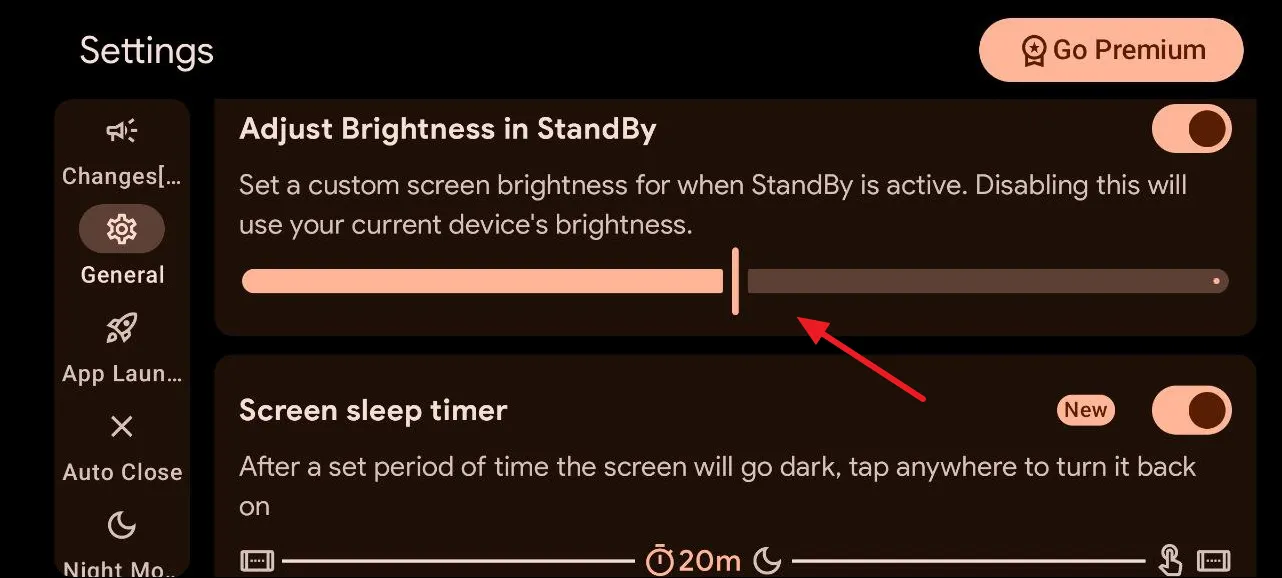
- App-starttilpasninger: Naviger til ‘App-start’ i indstillingerne for at optimere, hvordan og hvornår Standby-tilstand aktiveres. Denne funktion kan strømline din brugeroplevelse.
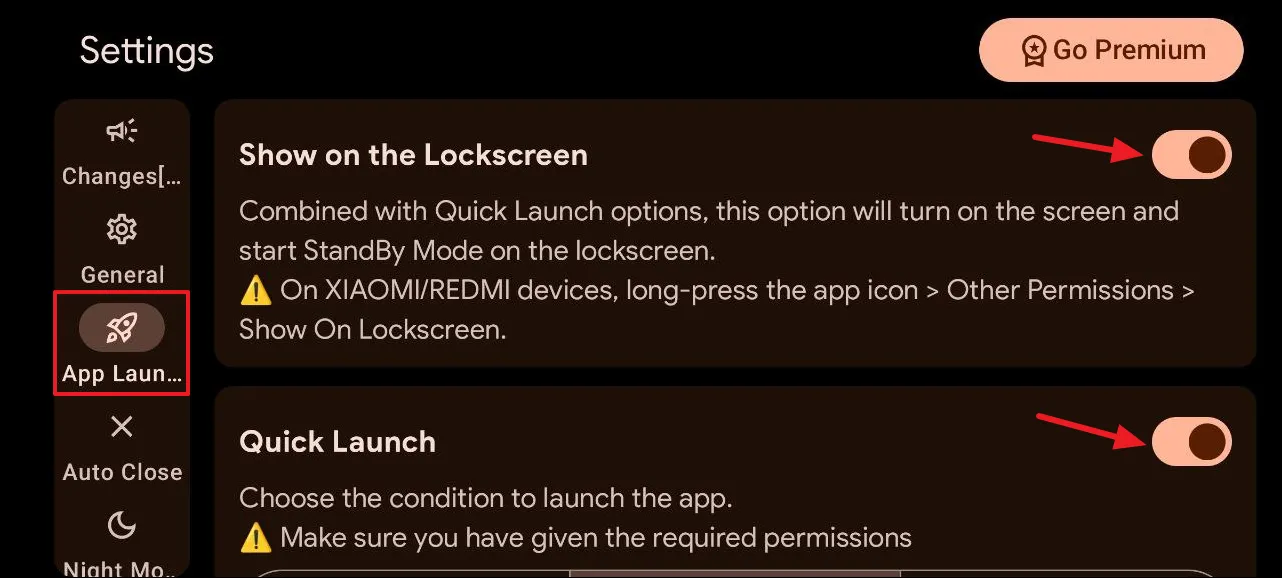
- Indstillinger for automatisk lukning: Afsnittet “Autoluk” giver dig mulighed for at diktere, hvornår standbytilstand deaktiveres baseret på handlinger som at løfte din telefon eller tage opladeren ud.
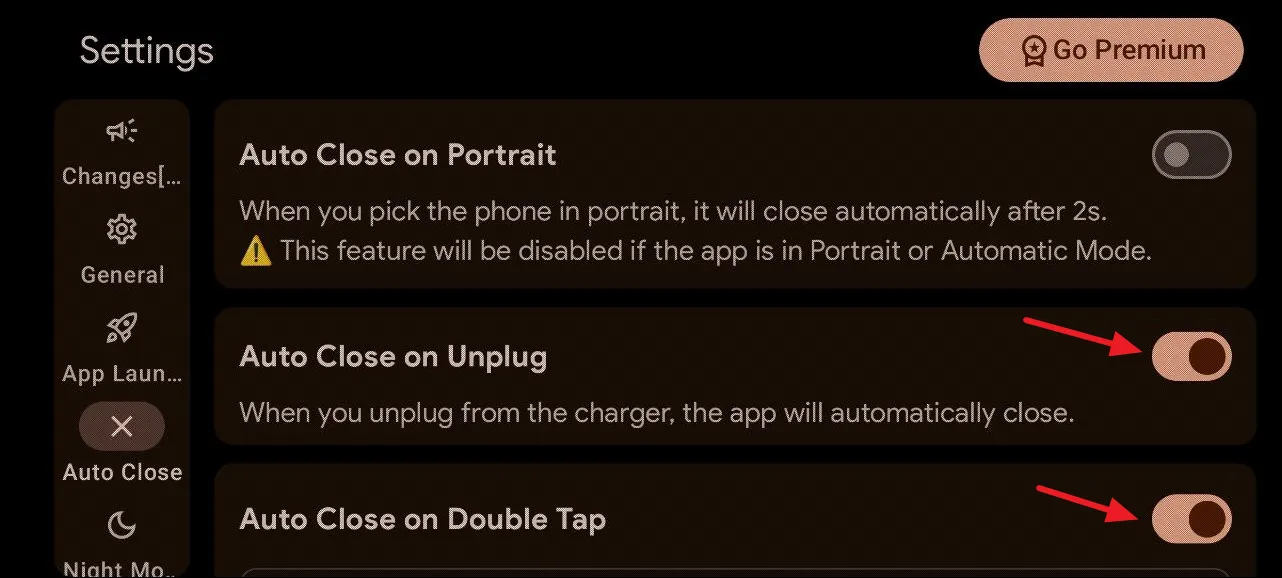
- Nattilstand: Oplev bekvemmeligheden ved nattilstand, hvor du lader din skærm tilpasse sig mørkere indstillinger ved at tilføje en rødlig nuance – ideel til natbrug.
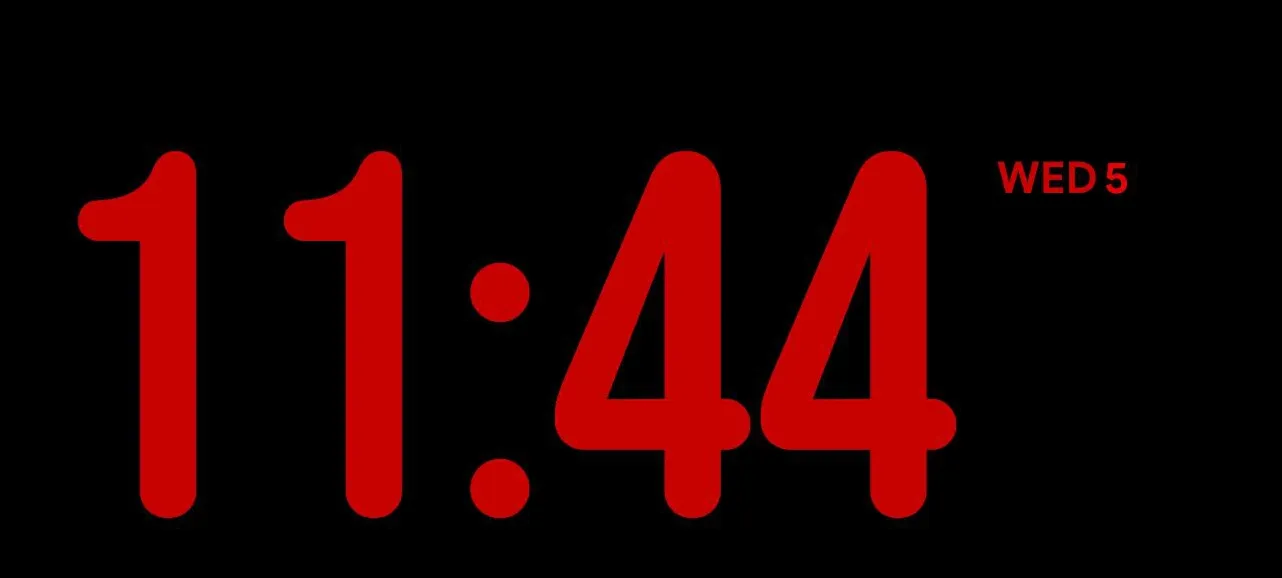
Vigtige overvejelser
- Hvis du ikke er ivrig efter at bruge tredjepartsapplikationer, kan Androids indbyggede pauseskærm tilgås via appen Indstillinger. Bemærk, at ur-funktionen muligvis ikke er tilgængelig på alle enheder – Samsung-brugere står ofte over for denne begrænsning.
- Der findes adskillige andre tredjepartsløsninger til at tilpasse din Android-opladningsskærm; gennemgå altid apptilladelser før installation af sikkerhedsmæssige årsager.
- Mange enheder inkluderer også en ‘Always On’-funktion – tjek den ud, da den kan efterligne visse aspekter af Standby-tilstand.
Ofte stillede spørgsmål
1. Hvad er StandBy Mode Pro, og hvordan virker det?
StandBy Mode Pro er en tredjepartsapp designet til Android-enheder, der forbedrer opladningsoplevelsen ved at give brugerne mulighed for at tilføje tilpassede widgets for bedre funktionalitet under Standby-tilstand. Den efterligner funktioner fra iPhones StandBy-tilstand ved at vise relevant information som tid, apps og billeder, når din telefon oplader.
2. Kan jeg bruge StandBy Mode Pro på enhver Android-enhed?
Ja, StandBy Mode Pro er kompatibel med en lang række Android-enheder. Visse funktioner kan dog afhænge af den Android-version, du bruger, og specifikke funktioner er muligvis ikke tilgængelige på alle enheder, især på ældre modeller.
3. Er der nogen privatlivsproblemer ved at bruge StandBy Mode Pro?
Som med enhver tredjepartsapp er privatliv en gyldig bekymring. Gennemgå altid de tilladelser, som appen anmoder om under installationen. Sørg for, at du er fortrolig med de data, som appen tilgår. StandBy Mode Pro kræver tilladelser for korrekt funktionalitet, hvilket kan omfatte adgang til dine medier og meddelelser.
Skriv et svar